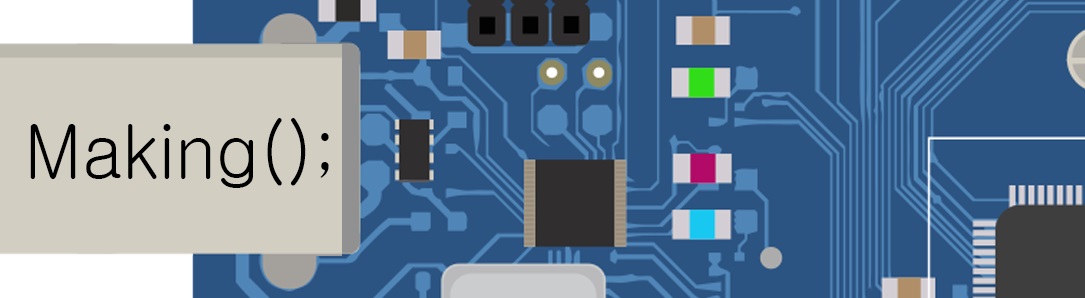את המסך הסיריאלי כולכם מכירים אבל אם נודה על האמת הוא לא כל כך יפה לתצוגה. הוא יכול להציג לנו נתונים שנשלחים אלינו מהארדואינו אבל הוא לא כל כך אסתטי.
החברה הרוסית
אמפרקה הכינה לנו מסך סיריאלי חלופי להצגת טמפרטורה שנראה הרבה יותר יפה מהמסך הסיריאלי המובנה של הארדואינו.
נתחיל?
רכיבים:
- לוח ארדואינו
- מטריצה
- שלושה חוטי חיבור
- חיישן טמפרטורה אנלוגי מסוג TMP 36GZ
תחילה, נרכיב את המעגל ולפני כן אזהרה:
העמידו את חיישן הטמפרטורה כאשר הכיתוב נמצא מולכם ואילו הצד הקמור של החיישן פונה כלפי חוץ. כאשר החיישן במצב זה, הרגל השמאלית שלו - צריכה לקבל את ה 5V ואילו הרגל הימנית - מתחברת ל GND. אם תהפכו את היוצרות, תקבלו חיישן חם מאד ואולי אפילו תגרמו לו להישרף.
כעת נעלה את הקוד על הארדואינו:
שימו לב! השורה הזאת:
Serial.print("<div style='font-size: 0.2em'> Temperature</div>");
מפוצלת בקוד שבתיבת הטקסט לשלוש שורות. אתם צריכים לקבץ את הכל לשורה אחת כמו בדוגמא הזאת ↑ .
נפתח את המסך הסיריאלי ונבדוק שאנחנו רואים תוצאה סבירה. אם כן, נמשיך לשלב הבא..
ועכשיו צריך להתקין את המסך הסיריאלי מחנות האפליקציות של גוגל כרום:
- בחנות האינטרנט של כרום חפשו "serial projector". (או בקישור הזה)
- התקינו את התוסף למחשב.
- כדי לפתוח את המסך הסיריאלי - לחצו על "אפליקציות" בחלק העליון של החלון של גוגל כרום.
בחרו באפליקציה "serial projector":
אם הכל בסדר עד לכאן, הטמפרטורה תוצג לכם בחלון הסיריאלי:
שימו לב!
כאשר המסך הסיריאלי עובד - לא ניתן להעלות קוד לארדואינו. כדי לשפץ את הקוד - סגרו את המסך הסיריאלי, העלו את הקוד ורק לאחר מכן פתחו את המסך הסיריאלי.
בהצלחה!
משימות:
1. הגדירו שהמחשב יכתוב "טמפרטורה" בעברית ולא Temperture.
2. שנו את גודל הטקסט של הטמפרטורה.
בהצלחה!